魔法猪一键重装系统后更改默认浏览器的技巧
更新时间:2016-09-22 16:31:31
作者:
魔法猪一键重装系统后更改默认浏览器的技巧?浏览器是我们很常用的一个应用程序,不过,当我们打开浏览器时,经常会发现系统提示我们的浏览器已经被串改。而且在打开网页链接时,也每次都要选择一次使用的浏览器。这给我们的工作生活带来了不便,那么该怎么解决这个问题呢?
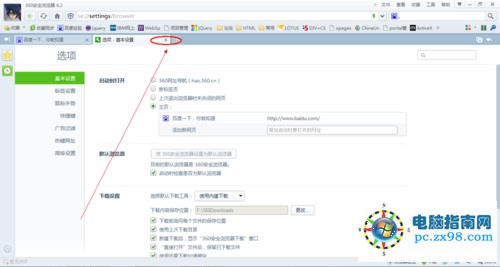
设置方法:
1、首先点击桌面左下角的“开始”按钮,点击“控制面板”选项,在打开的控制面板界面中中,选择点击“程序”项;
2、接着选择点击“设置默认程序”选项;
3、之后就可以看到弹出来的界面左侧中有你安装的各种浏览器,选择你希望的默认浏览器,然后点击确定;
4、选择好之后点击右侧的“将此程序设为默认值”,之后点击确定即可完成。
以上就是Win10系统中设置默认浏览器的方法了。还没设置默认浏览器的用户,就使用这种方法将自己喜欢的浏览器设置为默认浏览器吧,这样就可以避免每次都让系统提示要使用的浏览器了。
系统重装相关下载
系统重装相关教程
重装系统软件排行榜
重装系统热门教程
- 系统重装步骤
- 一键重装系统win7 64位系统 360一键重装系统详细图文解说教程
- 一键重装系统win8详细图文教程说明 最简单的一键重装系统软件
- 小马一键重装系统详细图文教程 小马一键重装系统安全无毒软件
- 一键重装系统纯净版 win7/64位详细图文教程说明
- 如何重装系统 重装xp系统详细图文教程
- 怎么重装系统 重装windows7系统图文详细说明
- 一键重装系统win7 如何快速重装windows7系统详细图文教程
- 一键重装系统win7 教你如何快速重装Win7系统
- 如何重装win7系统 重装win7系统不再是烦恼
- 重装系统win7旗舰版详细教程 重装系统就是这么简单
- 重装系统详细图文教程 重装Win7系统不在是烦恼
- 重装系统很简单 看重装win7系统教程(图解)
- 重装系统教程(图解) win7重装教详细图文
- 重装系统Win7教程说明和详细步骤(图文)













